Какого размера можно печатать фотографии? Сколько надо мегапикселей? — Сайт профессионального фотографа в Киеве
Когда заходит речь о печати фотографий, первый вопрос, который задают новички звучит как:
Гонка за количеством мегапикселей идёт давно. Особенно смешно она выглядит на телефонах, но это — отдельная тема.
Чтобы разобраться в этом вопросе, поговорим немного о теории.
Что такое пиксели?
Пиксели — виртуальные точки, из которых как мозаика воссоздаётся цифровое отображение реального мира.
Ниже я приведу пример приближенного изображения, где будет виден эффект пикселизации:
Когда на компьютере или мобильном устройстве вы начинаете приближать изображение, то рано или поздно вы увидите, что оно состоит из пикселей — квадратных точек.
Современные устройства дают на самом деле огромные разрешения изображения, которые многие ошибочно отождествляют с качеством изображения. Мол, чем больше пикселей, тем изображение более качественное. При чём, когда нужно остановиться и понять — хватит, уже достаточно — люди в массе своей не знают и не понимают. «Дайте мне побольше мегапикселей про запас, так лучше будет» — так часто думают люди при покупке очередного девайса, будь это телефон или цифровой фотоаппарат.
При чём, когда нужно остановиться и понять — хватит, уже достаточно — люди в массе своей не знают и не понимают. «Дайте мне побольше мегапикселей про запас, так лучше будет» — так часто думают люди при покупке очередного девайса, будь это телефон или цифровой фотоаппарат.
Так что же с печатью?
Количество мегапикселей, то бишь разрешение матрицы, конечно влияет на печать. Но само по себе ни о чём не говорит. Как было сказано выше, пиксель — виртуальная единица. Вы видите их на экране, но при печати фотографий пиксели нужно преобразовать в физический размер отпечатка с учётом разрешения печати.
Пиксели — абстрактные точки, без привязки к объектам физического мира. Они становятся осязаемыми только при их рассмотрении на экране. Но ведь экран тоже может быть различного размера. Например, фотографию с 20 мегапикселями можно смотреть на 3-дюймовом экранчике фотоаппарата, на 5-дюймовом телефоне или на 27-дюймовом мониторе. И везде это будут те же самые 20 мегапикселей, только отображаться будут по-разному.
Разрешение печати измеряется в точках на дюйм (DPI — dots per inch).
Для того, чтобы преобразовать пиксели в единицы физического мира, необходимо определиться с размером отпечатка.
Так же как и с примером размера экрана, распечатать фотографию на 20 мегапикселей можно в форматах 10 на 15 сантиметров, 15 на 21 сантиметр, а можно 40 на 60 сантиметров. И этого пиксельного разрешения будет достаточно.
Как определить, когда пикселей недостаточно?
Если выше я описал сам принцип, то теперь время перейти к расчётам.
Для расчёта необходимого количества мегапикселей вам необязательно даже открывать калькулятор и пользоваться формулой, которую я приведу ниже. Всё это за вас сделает Photoshop или другой графический редактор.
Открываете изображение, заходите в меню изменения размера изображения. Вы выставляете размер необходимого отпечатка в сантиметрах и количество DPI, компьютер подсчитает нужное количество пикселей.
Вы выставляете размер необходимого отпечатка в сантиметрах и количество DPI, компьютер подсчитает нужное количество пикселей.
Я пользуюсь Corel PhotoPaint, в Adobe Photoshop это выглядит аналогично.
В моём примере видно, что для печати на стандартном формате А4 при разрешении 300 DPI от вас потребуется разрешение 2480 на 3508 пикселей. Перемножив две последние цифры, получим 8,7 мегапикселя. Это говорит о том, что ЛЮБОЕ современное устройство даст вам предостаточно разрешения для печати фото на формате листа А4.
Формулы для расчётов
- ширина изображения в пикселях / DPI (количество точек на дюйм) * 2.54 = ширина печати в сантиметрах
- высота в пикселях / DPI (количество точек на дюйм) * 2.54 = высота печати в сантиметрах
- количество мегапикселей = ширина изображения в пикселях * высота изображения в пикселях
В вышеописанном примере я взял максимальное количество точек на дюйм 300DPI, используемое в журнальной печати. Как раз для форматов А4, А3 это актуально, т.к. такие изображения рассматриваются вблизи и там нужна хорошая детализация.
Как раз для форматов А4, А3 это актуально, т.к. такие изображения рассматриваются вблизи и там нужна хорошая детализация.
Цифру в 300 DPI часто упоминают как стандарт выского качества печати, но по факту это часто даже и не нужно. Дело в восприятии изображения. В современном мире все привыкли смотреть на маленькие экраны мобильных устройств, где разрешение зашкаливает. Но при рассмотрении больших изображений с расстояния наши глаза неспособны увидеть все эти точки на дюйм. Поэтому при широкоформатной печати, когда речь идёт о бигбордах, лайтбоксах и т.д., обычно используют более низкие разрешения. Это не только рационально с точки зрения восприятия (вы не увидите разницу с нескольких метров), но ещё и экономит краску. Так, например, можно спокойно распечатать бигборд 3 на 2 метра с 20 мегапиксельного изображения и никто и усом не поведёт. Разрешение печати при этом будет в районе 50 DPI и если вы подойдёте вплотную к такому бигборду, то конечно заметите что он выглядит расплывчато.
Возьмем более приземлённую задачу. Обычно люди скорее всего размышляют о том, чтобы распечатать фотку и повесить на стену у себя дома. ЛЮБОЙ современный фотоаппарат с этим легко справится. Давайте посчитаем.
Как средний размер для печати большой фотки на стену я бы взял формат А2 (42см*59см).
- Камера с разрешением 20МП даст разрешение печати 160 DPI. Это будет хорошо выглядеть, даже если вы будете подходить к фото близко и рассматривать её.
- Камера с разрешением 30МП даст разрешение печати 192 DPI.
- Камера с разрешением 45МП даст разрешение печати 234 DPI.
До заветных 300 DPI так и не дошли, но тут есть несколько нюансов.
Нюансы с пикселями и DPI:
- Стоит учитывать, что во многих лабораториях стоит техника, которая не выдаёт эти самые 300 DPI и какой бы вы крутой исходник не принесли, он будет напечатан с разрешением печати 72 DPI или 150 DPI.

- В современном программном обеспечении есть продвинутые алгоритмы умной интерполяции, с помощью которой можно увеличить разрешение для печати из более маленького исходника.
- Если вы хотите повесить на стену фотографию пейзажа, то на этапе съёмки вы можете сделать несколько кадров и сшить их в панораму с огромным разрешением. Работает с любой камерой, можно даже с рук (если осторожно). В своём видео ниже я покажу, как это работает.
Итого
В начале этой статьи я намекнул, что не в количестве пикселей счастье и что разрешение не является синонимом качества.
Во-первых, одинаковое количество мегапикселей на устройствах с различным размером сенсора выглядит совершенно по-разному. Разрешение в 20 мегапикселей может быть на камере с сенсором микра 4/3, на кроп-фотоаппарате и на полнокадровой камере…а может быть ещё на телефоне. Больший размер матрицы даст лучшее качество независимо от мегапикселей.
Во-вторых, вернусь к примеру с бигбордом.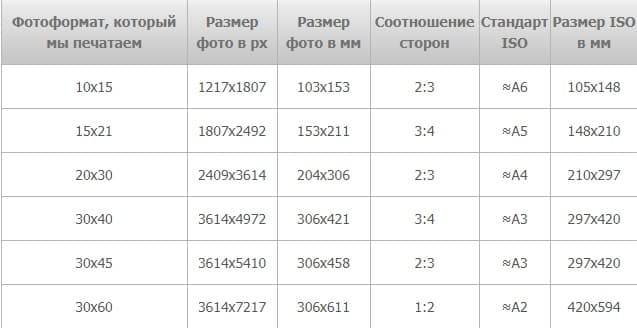 Обычно их печатают с относительно низким разрешением (300 DPI там точно никогда не будет), но восприятие изображения на бигборде будет зависеть от композиции, цвета и яркости изображения. Нужное разрешение можно получить тем или иным способом, а вот добавить художественную ценность в фотографию посредством улучшения техники никак нельзя.
Обычно их печатают с относительно низким разрешением (300 DPI там точно никогда не будет), но восприятие изображения на бигборде будет зависеть от композиции, цвета и яркости изображения. Нужное разрешение можно получить тем или иным способом, а вот добавить художественную ценность в фотографию посредством улучшения техники никак нельзя.
Моё видео про печать фотографий:
Интервью с опытным специалистом из фотолаборатории:
Как подготовить снимки под соцсети, и как — под печать | Статьи | Фото, видео, оптика
«Опять VK сожрал качество фоток», — вы точно хотя бы раз слышали эту фразу. А может быть, даже произносили.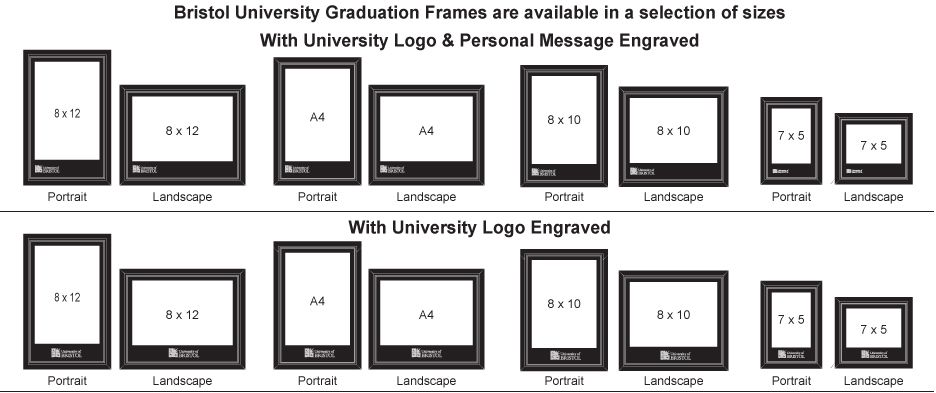 И вероятно были в ситуации, когда снимки после печати не похожи на те, которые вы обрабатывали на компьютере. Может ли VK урезать качество, как не позволить ему это сделать, что делать, чтобы фото после печати выглядело так, как надо — разбираемся в тонкостях и развенчиваем мифы в этой статье.
И вероятно были в ситуации, когда снимки после печати не похожи на те, которые вы обрабатывали на компьютере. Может ли VK урезать качество, как не позволить ему это сделать, что делать, чтобы фото после печати выглядело так, как надо — разбираемся в тонкостях и развенчиваем мифы в этой статье.
Вечерние краски великолепны, градиентами заката можно любоваться / Фото: Алиса Смирнова, Фотосклад.Эксперт
Итак, вы сняли прекрасный закат, пришли домой, проявили RAW, собрали панораму, доработали её в Photoshop, и ваше фото выглядит как то, что вы видели своими глазами. И хотите, чтобы этот снимок выглядел точно так же и в соцсетях, и на отпечатанной открытке.
Размер фото для публикации в соцсетях и на сайтах в интернете
Настройка цвета для публикации фото в соцсетях и на сайтах в интернете
На чём печатать фото, как выбрать типографию
Повышение резкости для печати фото
Первое и самое главное: не стоит выкладывать в интернет снимки в полном размере. Существует миф, что если уменьшить картинку, она сильно испортится, и зрители не смогут оценить её по достоинству.
Существует миф, что если уменьшить картинку, она сильно испортится, и зрители не смогут оценить её по достоинству.
Но проблема в том, что даже если вы снимаете на хорошую камеру с высоким разрешением и получаете кадры по 40-50 Мп, смотреть их будут на мониторе или на телефоне с куда меньшим разрешением. Большинство современных мониторов и экранов смартфонов имеет разрешение 2К. Это значит, что на этом экране будет хорошо смотреться картинка около 2000 пикселей по длинной стороне (разрешение такого экрана примерно 2Мп). Более дорогие и продвинутые модели имеют разрешение 4К, но и это всего лишь 6-8 Мп и, соответственно, могут показывать во всех деталях картинки до 4000 пикселей по длинной стороне.
Да и увидеть фото во весь экран получается не всегда — например, вот так выглядит лента ВКонтакте на 24-дюймовом мониторе:
Лента ВК занимает только небольшую центральную часть экрана, и даже открытое фото занимает чуть больше половины / Иллюстрация: Алиса Смирнова, Фотосклад. Эксперт
Эксперт
Просмотреть размер снимка перед тем, как добавить его в соцсети, можно при помощи стандартного обозревателя Windows.
Чтобы правая панель появилась, нужно кликнуть по пиктограмме Details pane/Панель сведений /Иллюстрация: Алиса Смирнова, Фотосклад.Эксперт
Поэтому фото под публикацию в соцсетях стоит уменьшать. Как правило, все соцсети и сайты-портфолио публикуют требования к фотографиям. Вот список самых популярных:
- VK — 2560 х 2160
- Одноклассники — 1680 х 1680
- Tumblr — 500 х 750
- Обложка канала в Youtube — 2560 x 1440
- Pinterest — 800 x 1200
- MyWed — 1200 х 800
Не стоит относиться к этим цифрам, как к требованиям к минимальному размеру картинки. Как правило, речь о максимальном размере принимаемых фото. Более того, некоторые сайты (тот же ВК, например) самостоятельно уменьшает снимки до нужно размера.
Если вы не хотите тратить время на уменьшение и доверяете автоматике, просто прикрепляйте к посту фотографии любого размера, и ВК сам уменьшит их до размера 2560 пикселей по длинной стороне. Правда, это работает не всегда — если ваша картинка очень большая и её ширина+высота превышает 14000 пикселей, соцсеть просто откажется загружать её и выдаст ошибку.
Правда, это работает не всегда — если ваша картинка очень большая и её ширина+высота превышает 14000 пикселей, соцсеть просто откажется загружать её и выдаст ошибку.
ВК и другие соцсети, которые способны уменьшать фото сами, не всегда делают это хорошо. Может упасть резкость, может, наоборот, появиться избыточная, могут усилиться шумы. Чаще всего это не бросается в глаза, но если вы любите всё контролировать и замечаете детали, можно уменьшить снимки при помощи Adobe Photoshop.
Воспользуемся командой Image/Изображение — Image size/Размер изображения. Размер для соцсетей ставим 2000 пикселей, способ уменьшения — либо Automatic/Автоматический, либо Bicubic Sharper/Бикубическая с уменьшением.
В квадратном окошке превью видно, как будет выглядеть фотография после уменьшения. Перетащите в эту область важную часть изображения, чтобы увидеть, насколько резкой она будет после уменьшения / Иллюстрация: Алиса Смирнова, Фотосклад. Эксперт
Эксперт
После уменьшения стоит дополнительно поднять резкость. Для этого делаем копию слоя (Ctrl+J), и применяем к ней фильтр Smart Sharpen/Умная резкость (Filter/Фильтр —Sharpen/Усиление резкости — Smart Sharpen/«Умная» резкость) с вот такими настройками:
Настройки Smart Sharpen для уменьшенных фотографий / Иллюстрация: Алиса Смирнова, Фотосклад.Эксперт
Если фото после фильтра кажется слишком резким, можно уменьшить непрозрачность верхнего слоя до 40-70%.
ВКонтакте также позволяет прикрепить фотографию к посту как файл. В этом случае он прикрепляется в оригинальном качестве и размере. Но смотреть такие картинки неудобно — они открываются по одной, нет привычной возможности листать фотографии. Если фотография большая, а интернет медленный, это может растянуться на пару минут.
Загружать изображения в виде документов стоит только, если вы хотите, чтобы люди их скачали и напечатали. Например, в таком виде можно выложить плакат с полезной информацией или красивую фотографию, которую люди смогут распечатать и повесить себе на стену /Иллюстрация: Алиса Смирнова, Фотосклад.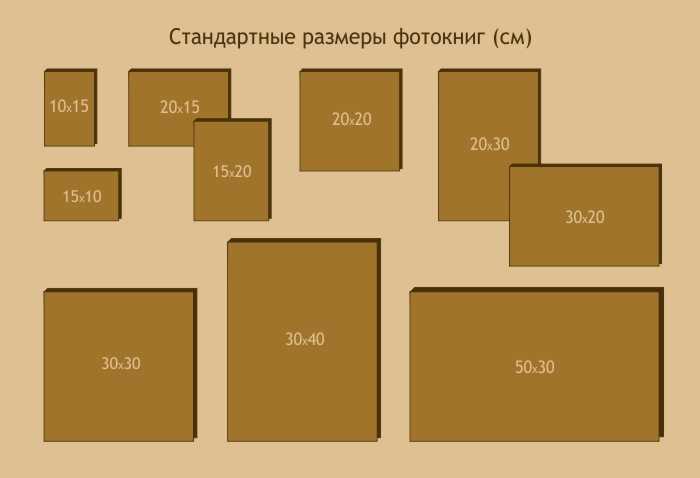 Эксперт
Эксперт
Самое главное, что нужно знать про цвет при публикации снимков в интернете — в браузерах используется цветовое пространство sRGB. Его специально разработали для того, чтобы изображения выглядели более-менее одинаково и на дорогом мониторе фотографа или дизайнера, и на стареньком ноутбуке, и на мобильном телефоне.
А ваши фото могут существовать в другом цветовом пространстве. Это зависит от параметров сохранения в графических редакторов, но чаще всего это пространство Adobe RGB.
У цветового пространства sRGB меньший диапазон цвета, чем у других, благодаря чему изображения выглядят практически на любом устройстве / Иллюстрация: Алиса Смирнова, Фотосклад.Эксперт
Если загрузить в интернет фото в Adobe RGB, браузер не опознает его, и решит, что это привычный ему sRGB, и цвета могут быть искажены. Мы выложили одну и ту же фотографию в AdobeRGB в ВК и в популярный конструктор сайтов, и посмотрели на результат.
Слева фото в sRGB, на нём видны детали в тенях и плавные переходы градиентов на небе.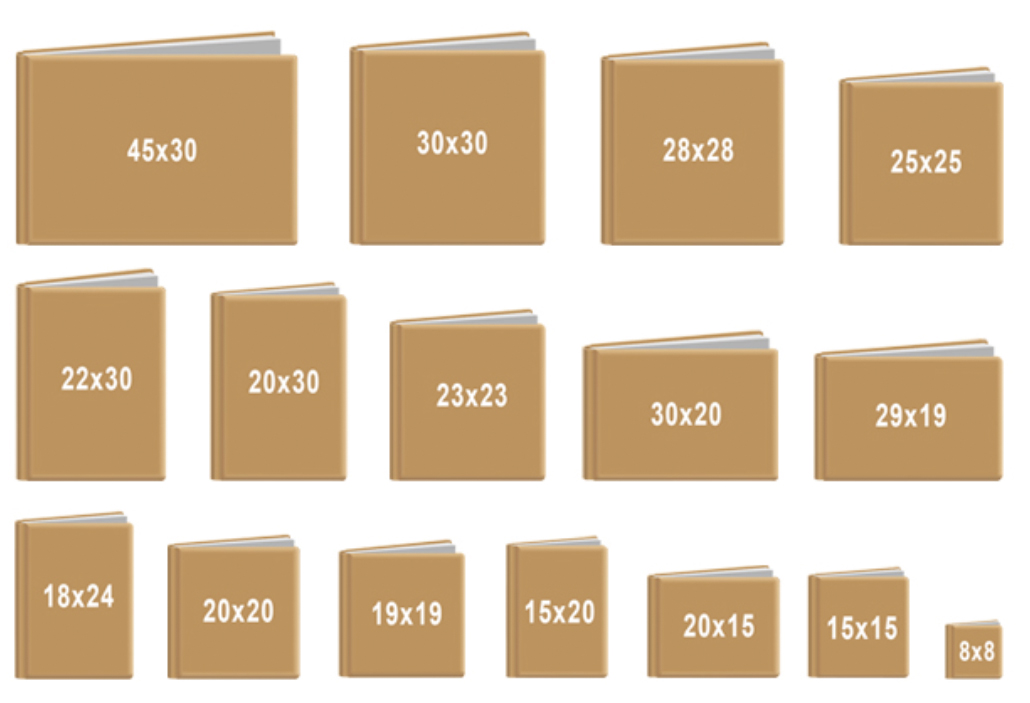 Фотографии, выложенные в «непонятном» браузеру цветовом пространстве (средняя и правая) изменились: тени стали слишком тёмными, в них исчезли детали, на небе переходы между цветами стали более грубыми, многие оттенки исчезли / Иллюстрация: Алиса Смирнова, Фотосклад.Эксперт
Фотографии, выложенные в «непонятном» браузеру цветовом пространстве (средняя и правая) изменились: тени стали слишком тёмными, в них исчезли детали, на небе переходы между цветами стали более грубыми, многие оттенки исчезли / Иллюстрация: Алиса Смирнова, Фотосклад.Эксперт
Так что, перед тем, как выложить фотографию в соцсети, отправить другу в мессенджере или выложить на сайт, её надо перевести в sRGB. Для этого проще всего использовать Adobe Photoshop.
Загружает туда фотографию и используем команду File/Файл — Save for Web/Сохранить для Web / Иллюстрация: Алиса Смирнова, Фотосклад.Эксперт
Убеждаемся, что стоит галочка «Convert to sRGB/Преобразовать в sRGB», выбираем формат файла и жмём Save/Сохранить.
Формат файла лучше всего выбрать JPEG, качество — от 70 до 85. При меньшем могут возникнуть артефакты сжатия, при большем вряд ли что-то визуально улучшится, а вот размер файла неоправданно возрастёт / Иллюстрация: Алиса Смирнова, Фотосклад. Эксперт
Эксперт
Если же вы предпочитаете снимать сразу в JPEG и использовать снимки прямо из камеры, без дополнительной обработки, убедитесь, что она снимает в sRGB (если в вашей камере нет такой настройки — не беспокойтесь, значит, она умеет снимать только в sRGB и ничего дополнительно настраивать не нужно).
Вот так выглядят меню настройки цветового пространства в зеркалках Canon (слева) и Nikon (справа) / Иллюстрация: Алиса Смирнова, Фотосклад.Эксперт
Теперь поговорим про печать. Для большинства задач нам хватит фотографии, сохранённой всё в том же цветовом пространстве sRGB. Её можно распечатать на домашнем принтере или отнести в фотоцентр, занимающийся печатью фотографий — современные печатные устройства сделают так, чтобы фото выглядело хорошо.
Для домашней печати стоит выбирать струйный принтер, способный печатать на специальной фотобумаге — такие отпечатки позволяют максимально качественно передать все оттенки и детали вашего фото.
Но дома печатать не всегда выгодно. Если вы печатаете редко, то не имеет смысла покупать себе принтер — за 2-3 недели простоя чернила в печатающей головке засохнут, и принтеру понадобится дорогостоящая чистка или вообще замена головки. И недорогие домашние принтеры ограничены в размерах бумаги, на них нельзя напечатать фото больше, чем А4. Если хочется украсить стену фотографией размером метр на полтора, придётся идти в типографию.
Если вы печатаете редко, то не имеет смысла покупать себе принтер — за 2-3 недели простоя чернила в печатающей головке засохнут, и принтеру понадобится дорогостоящая чистка или вообще замена головки. И недорогие домашние принтеры ограничены в размерах бумаги, на них нельзя напечатать фото больше, чем А4. Если хочется украсить стену фотографией размером метр на полтора, придётся идти в типографию.
Принтер для широкоформатной фотопечати / Фото: Epson.ru
Основной минус типографии в том, что в ней могут оказаться как не очень компетентные люди, плохо разбирающиеся в печати, и не самая подходящая для печати фотографий техника (особенно если это маленький копировальный центр, в котором бюджетное оборудование, а сотрудники меняются каждый месяц).
Как понять, что сотрудник не понимает, о чём речь, и лучше выбрать другую типографию:
- Вам с ходу говорят, что разрешение фото должно быть строго не меньше 300 DPI (точек на дюйм). Существует миф о разрешении: многие слышали про то, что фотография для печати должна иметь разрешение 300 точек (пикселей) на дюйм.
 Дело в том, что эта норма разрабатывалось для печатной продукции, рассматриваемой с небольшого расстояния — журналы, открытки, книги.
Дело в том, что эта норма разрабатывалось для печатной продукции, рассматриваемой с небольшого расстояния — журналы, открытки, книги.
Если же наше фото будет висеть на стене, и рассматривать его будут с нескольких метров, его можно смело делать раза в два больше и печатать размером 100х60 см — никто не заметит потери качества, если не уткнётся в отпечаток носом. Если коротко, 300 DPI — скорее рекомендация, чтобы было более красиво, но никак не строгое требование.
- Вам говорят, что файлы для печати должны быть переведены в цветовое пространство CMYK. Если вам это предлагают, то это не та типография, в которую стоит обращаться. В CMYK работают печати больших книг, журналов и прочих больших тиражей. Если вам предлагают работать с CMYK, скорей всего, у типографии просто нет фотопринтера и ваше фото отправят на лазерную цифровую печатную машину — по сути, на большой и дорогой лазерный принтер. Он способен быстро напечатать десятки и сотни отпечатков, но плохо подходит для высококачественной фотопечати.

Справа — открытка, напечатанная на струйном фотопринтере. Слева — результат цифровой лазерной печати. Цвета потускнели, оттенок синего заметно изменился / Фото: Алиса Смирнова, Фотосклад.Эксперт
Снимок после печати может выглядеть не таким резким, как исходный кадр на экране. Поэтому перед отправкой фото на печать можно добавить ему резкости.
Проще всего это сделать с помощью фильтра Smart Sharpen/«Умная» резкость. Для фотографии разрешением 16-30 Мп значение Amount/Эффект можно поставить 100, а радиус выбрать в пределах 0,8-1,5 пикселя. Фото должно визуально стать резче, но без артефактов и ореолов.
Слева — радиус выбран верно, изображение выглядит резче. Справа — слишком большой радиус, изображение выглядит неестественно, текстура ресниц и кожи слишком выделяется / Фото: Алиса Смирнова, Фотосклад.Эксперт
Готово. Сохраняем фото и отправляем его печататься.
Насколько большого размера вы можете напечатать фотографию? Настройки для печати с наилучшим качеством
Если вы хотите получить результаты наилучшего качества, важно знать, насколько большой вы можете напечатать фотографию.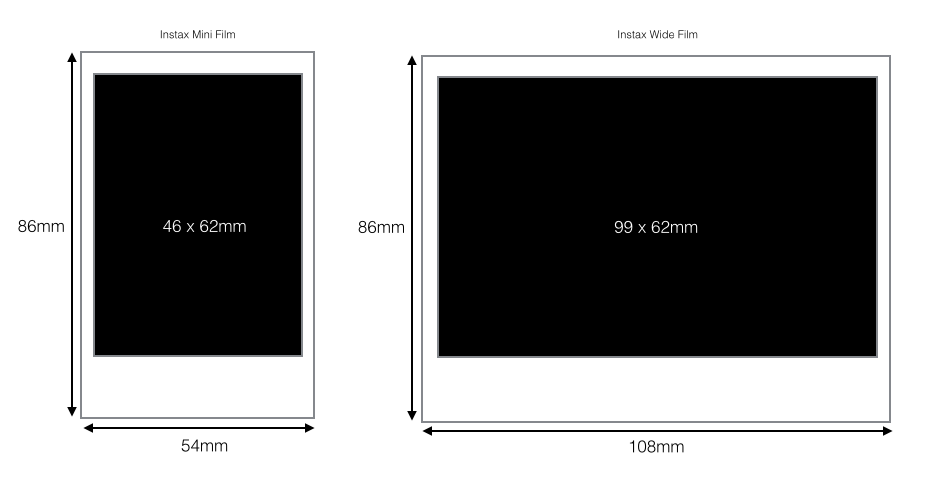
Независимо от того, печатаете ли вы фотографии дома или пользуетесь онлайн-сервисом печати, вам необходимо знать максимальный размер печати.
Такие факторы, как расстояние просмотра, максимальное разрешение вашей камеры и выходное разрешение принтера, будут влиять на необходимое качество печати.
Это руководство поможет вам понять взаимосвязь между качеством изображения и разрешением, чтобы вы могли уверенно распечатывать и увеличивать свои цифровые изображения.
Содержание
Сколько мегапикселей подходит для больших отпечатков?
Каждая цифровая камера производит изображения в мегапикселях – это известно как разрешение. Это разрешение представляет собой не что иное, как количество пикселей на длинной стороне, умноженное на количество пикселей на короткой стороне.
Итак, чем больше у вас пикселей, тем больше будет максимальный размер вашего отпечатка. На приведенной выше диаграмме показано, сколько мегапикселей вам нужно для наиболее распространенных размеров печати.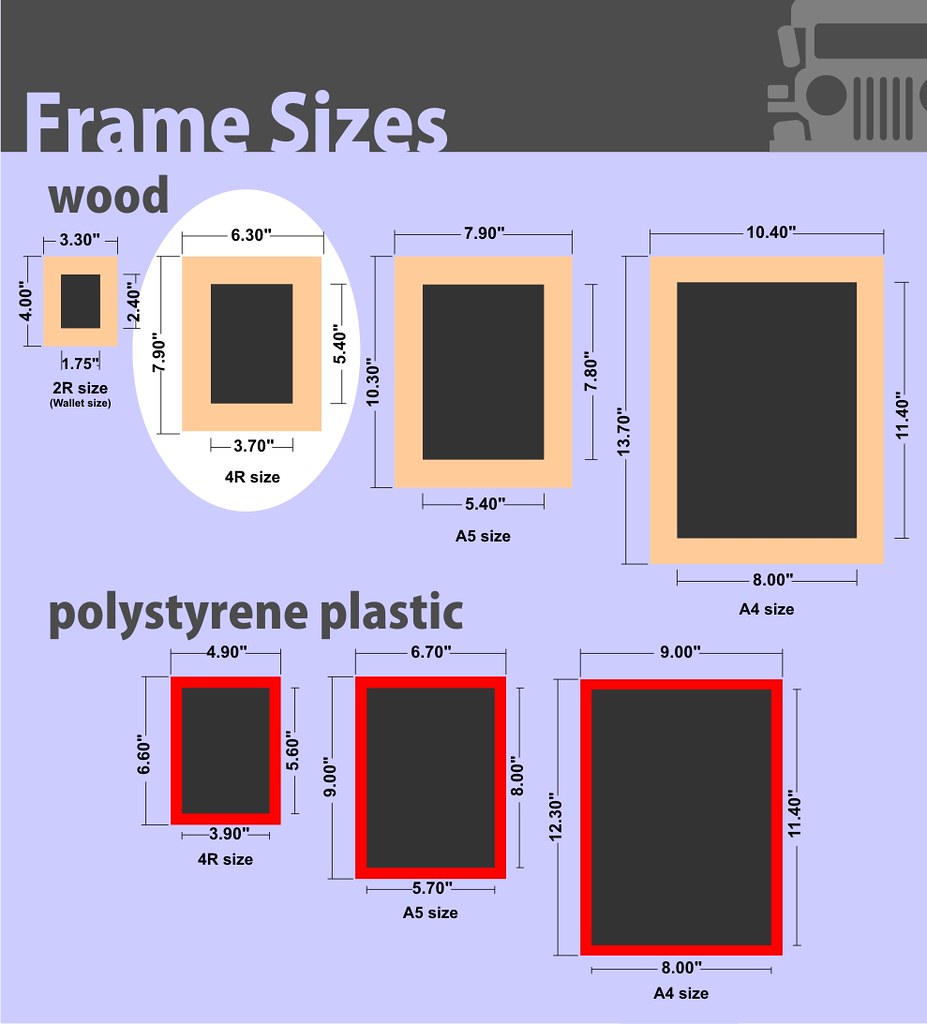
Обратите внимание, что мелкий шрифт, такой как 5×7″ или 8×10″, помечен ДА, потому что все камеры с разрешением более 8MP производят фотографии, которые можно распечатать в таких размерах с хорошим качеством.
По мере увеличения размера вы увидите, что некоторые разрешения помечены как НЕТ, а другие — как ОК. Когда он говорит «нет», дело не в том, что вы на самом деле не можете его распечатать — вы можете это сделать, но вы получите отпечаток более низкого качества, характеризующийся неровными краями (пикселями).
Вместо этого те, которые помечены как ОК, не являются идеальным размером печати, но результаты вполне приемлемы.
- Насколько велика фотография 5×7?
- Насколько велика фотография 4×6?
Какое разрешение необходимо для больших отпечатков?
Разрешение — один из самых сложных (и запутанных) терминов в цифровой фотографии. Для простоты вы можете рассматривать размер в пикселях как разрешение изображения. Другими словами, ширина на высоту равняется полному разрешению, которое обычно выражается в мегапикселях.
Соотношение между обоими значениями называется соотношением сторон. Это зависит от типа вашей камеры. Например, полнокадровая камера имеет сенсор с соотношением сторон 3:2, а сенсор микрокамеры на четыре трети — 4:3 (отсюда и название).
Итак, полнокадровый Nikon D6 имеет разрешение 20,8 МП 5568×3712 пикселей, а микрочетвёрка Olympus E-M1 Mark III 20,4 МП имеет разрешение 5184×3888 пикселей.
Но вернемся к соотношению между мегапикселями и размером отпечатка. Вы можете расположить существующие пиксели ближе или дальше друг от друга, чтобы изменить физический размер фотографии — это даст вам количество пикселей на дюйм (PPI).
Если вы размещаете больше пикселей на каждом дюйме, традиционно это будет 300 PPI — вы получите меньшие отпечатки, чем если бы вы распределили их так, чтобы они соответствовали 150 пикселям на дюйм — что приведет к удвоению размера.
Продолжая приведенный выше пример с 20-мегапиксельными камерами, это будет означать, что вы можете получить распечатанную фотографию размером 17,28 x 12,37 дюймов с разрешением 300 точек на дюйм с Nikon Z6.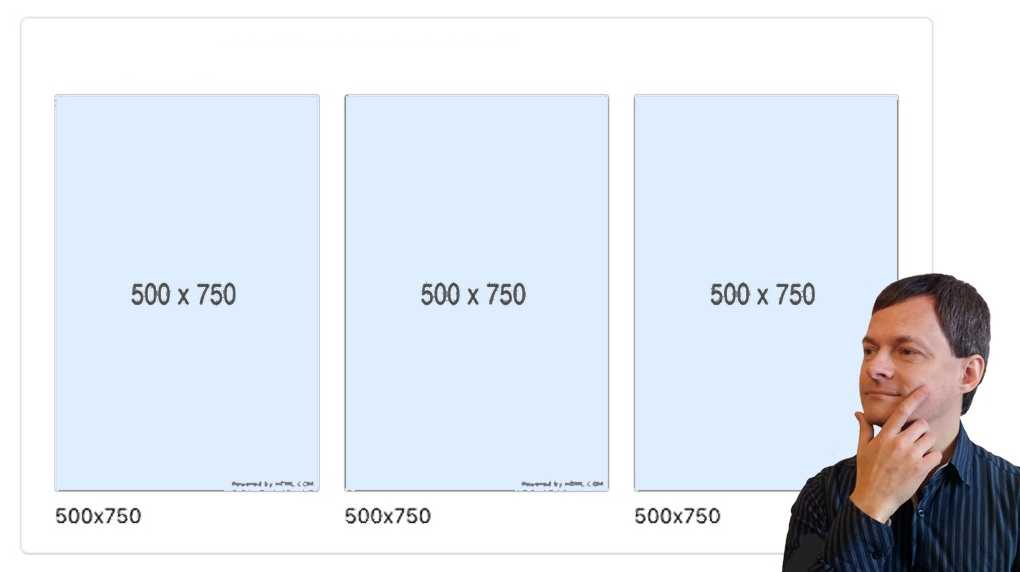
Итак, чтобы узнать, какое разрешение вам нужно для большого отпечатка, вам нужно умножить размер отпечатка на нужные вам настройки качества. Вы можете получить эту информацию в службе печати, потому что вам необходимо учитывать расстояние просмотра и количество точек на дюйм (разрешение печати) конкретного принтера.
Давайте посмотрим, как это работает, используя эту диаграмму, которая широко используется для определения размеров отпечатков в зависимости от качества изображения.
Таблица размеров печати
На этой диаграмме слева показан размер файла, а справа — результирующий размер печати в зависимости от PPI. Если вам нужно отличное качество, у вас должно быть исходное изображение с разрешением 300 PPI, а это означает, что ваши напечатанные фотографии будут меньше.
Вместо этого, если вы хотите добиться максимального размера, вам нужно понизить настройки качества, настроив PPI на 100. При этом исходный размер фотографии не меняется — вы просто переставляете пиксели в производить более крупные отпечатки.
- Соотношение сторон 4:3 против 16:9
- точек на дюйм против точек на дюйм
Факторы, влияющие на размер фотографии, которую следует печатать
Несмотря на то, что в процессе есть некоторая математика, правда заключается в том, что когда дело доходит до печати, все не высечено на камне. Вы должны учитывать разные вещи, в том числе то, насколько натренирован ваш глаз, ваша терпимость или строгость в отношении качества деталей и т. д. Хотя я не могу говорить о субъективной части, я могу рассказать вам об объективных факторах, которые вы должны учитывать.
1. Разрешение изображения
Разрешение изображения относится к двум разным вещам, поэтому оно вызывает много путаницы. Он указывает количество пикселей, образующих фотографию (ширину на высоту), и то, как они расположены, другими словами, количество пикселей на дюйм.
Большинство камер позволяют регулировать размер файла, тогда как PPI можно изменить только с помощью программы постобработки.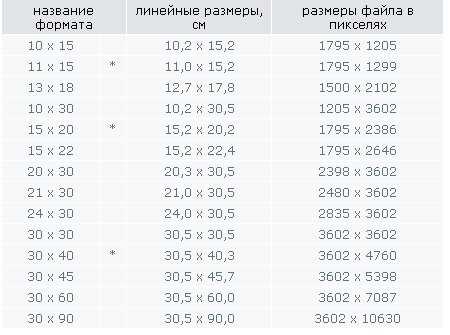
2. Выходное разрешение принтера
Когда вы говорите о принтере, вы больше не имеете в виду цифровое измерение, поэтому вместо пикселей теперь вам нужно учитывать чернильные точки. Вот почему разрешение печати выражается в dpi.
Хотя разрешение изображения является важным фактором, вам также необходимо учитывать количество, размер и расположение сопел принтера, чтобы определить идеальное выходное разрешение. Таким образом, вам удастся получить максимальное количество деталей на ваших фотографиях.
Вам понадобится широкоформатный принтер для печати чего-либо большего, чем A4, в то время как портативный фотопринтер удобен для печати фотографий со смартфона или чего-либо меньшего размера, чем 4×6 дюймов.
3. Расстояние просмотра
Расстояние просмотра является еще одним ключевым фактором. В то время как вам нужно лучшее качество и разрешение для небольшого отпечатка, который вы будете рассматривать вблизи, для больших размеров требуется более низкое разрешение.
Рекламные щиты, например, печатаются с разрешением от 15 до 30 dpi. Это потому, что издалека вы не сможете увидеть каждую чернильную точку. Если вы приблизитесь к рекламному щиту, вы заметите каждую точку вместо полного изображения.
Насколько большого размера я могу распечатать фотографию с телефона?
Как и любая другая камера, камеры смартфонов имеют датчики, которые определяют разрешение изображения. Те же правила применяются к расчету размера фотографии, которую вы можете распечатать с телефона. Просто разделите размер пикселя на желаемое разрешение.
Чтобы упростить задачу, вы можете просто свериться с приведенной выше таблицей и найти модель своего телефона, чтобы узнать, какие размеры вы можете печатать с хорошим качеством, а какие — с удовлетворительным.
Могу ли я увеличить разрешение фотографии?
Да, вы можете увеличить разрешение изображения до определенной степени, прежде чем вы начнете терять слишком много качества и деталей.
Если вы используете специальную программу, такую как Topaz Gigapixel, вы можете увеличить исходный размер до 6 раз. Это программное обеспечение использует искусственный интеллект для улучшения и масштабирования ваших фотографий.
Чтобы использовать его, просто перетащите фотографии, которые вы хотите увеличить. Затем выберите новый размер, который вы хотите — вы можете сделать это, выбрав масштаб для умножения разрешения или введя новое значение ширины или высоты, включая PPI.
Затем настройте такие параметры, как «Уточнение лица», «Подавление шума» и т. д. В предварительном просмотре вы можете увидеть, каких результатов достигнуты ваши настройки. Наконец, выберите изображения, размер которых вы хотите изменить с этими настройками, и все.
Вы можете купить Gigapixel единовременным платежом после использования бесплатного пробного периода.
Вместо этого, если у вас есть подписка Adobe, вы можете использовать Photoshop, чтобы увеличить разрешение ваших фотографий до 4 раз по сравнению с их размером.
В Photoshop это можно сделать, вручную увеличив масштаб изображений или воспользовавшись его инструментом искусственного интеллекта под названием Adobe Camera RAW Super Resolution. Последний также доступен в Lightroom.
Чтобы сделать это вручную, перейдите в меню Изображение > Размер изображения. В диалоговом окне введите новые значения размера, выберите Resample и выберите метод Interpolation. Затем нажмите ОК.
Подписка Adobe начинается с 9,99 в месяц, но обычно действует на годовой основе.
Есть несколько бесплатных опций для изменения размера ваших фотографий, но, по моему опыту, результаты не так хороши — но это зависит от того, насколько больше вы хотите их увеличить.
Насколько большого размера вы можете напечатать фотографию: часто задаваемые вопросыНасколько большого размера вы можете напечатать 6000×4000?
Используя самое высокое разрешение (300 PPI), вы сможете печатать до 20″ x 13″. Тем не менее, вы можете получить удовлетворительные результаты при печати размером 40″ x 30″.
Тем не менее, вы можете получить удовлетворительные результаты при печати размером 40″ x 30″.
Какого размера вы можете печатать 24 мегапикселя?
24 мегапикселя — это еще один способ сказать 6000×4000, поэтому вы можете печатать 20×13″ с полным разрешением, но получить приемлемое качество вплоть до 40×30″.
Какое разрешение мне нужно для печати 24×36?
Для печати фотографии размером 24×36 дюймов необходимо разрешение не менее 16 МП. Однако чем больше мегапикселей, тем выше качество печати.
Насколько большим должно быть изображение для постера?
Есть два размера плаката: 20×30″ и 24×36″. Минимальное необходимое разрешение — 3000×4500 PPI и 3600×5400 соответственно. Конечно, более высокое разрешение улучшит качество печати.
Final Words
Как видите, размер изображения может быть очень разным. В основном это зависит от того, какое качество вы ожидаете получить, и насколько близко или далеко вы будете смотреть на него.
Для безупречного качества печати всегда старайтесь использовать полное разрешение. Кроме того, заранее поговорите со своей службой печати, чтобы вы могли подготовить файл с правильными настройками для их устройств.
Надеюсь, эта статья оказалась вам полезной. Расскажите, пожалуйста, о своем опыте печати и о том, какие программы вы используете для подготовки файлов к печати.
Вы также можете прочитать о том, как найти правильные размеры рамы и мата для отпечатков.
Настоятельно рекомендуется
8 инструментов для фотографов
Ознакомьтесь с этими 8 основными инструментами, которые помогут вам стать профессиональным фотографом.
Включает временные скидки.
Узнайте больше здесь
Фотопечать — все размеры, качественные фотопечати
Профессиональная фотопечать онлайн в Индии Отпечатано на галогенсеребряной бумаге FujiFilm.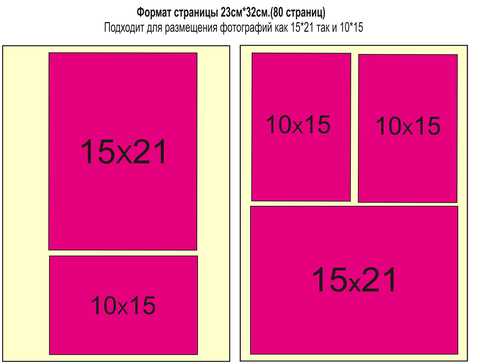
Доставка заказов за 1-2 рабочих дня.
Цены с учетом налогов.
Настоящая радость фотопечати.
Выберите глянцевую или матовую фотопечать.
- включительно. Никаких скрытых платежей.
- Доставка заказов в течение 1-2 рабочих дней.
- Бесплатная экспресс-доставка при заказе на сумму от 500 ₹.
Печать фотографий на фотобумаге Fujifilm с галогенидом серебра. Вы можете заказать несколько фотографий разного размера за один раз. Превратите свои цифровые фотографии в крутые воспоминания.
С помощью PrintBucket вы можете заказывать и печатать цифровые фотографии онлайн с доставкой в любую точку Индии, которая будет
сохранить на долгие годы. У вас в кратчайшие сроки будут великолепные отпечатки, которым вы будете улыбаться. Мы используем высокое качество
Бумага FujiFilm Crystal Archive для печати изображений с глянцевой или матовой поверхностью на выбор.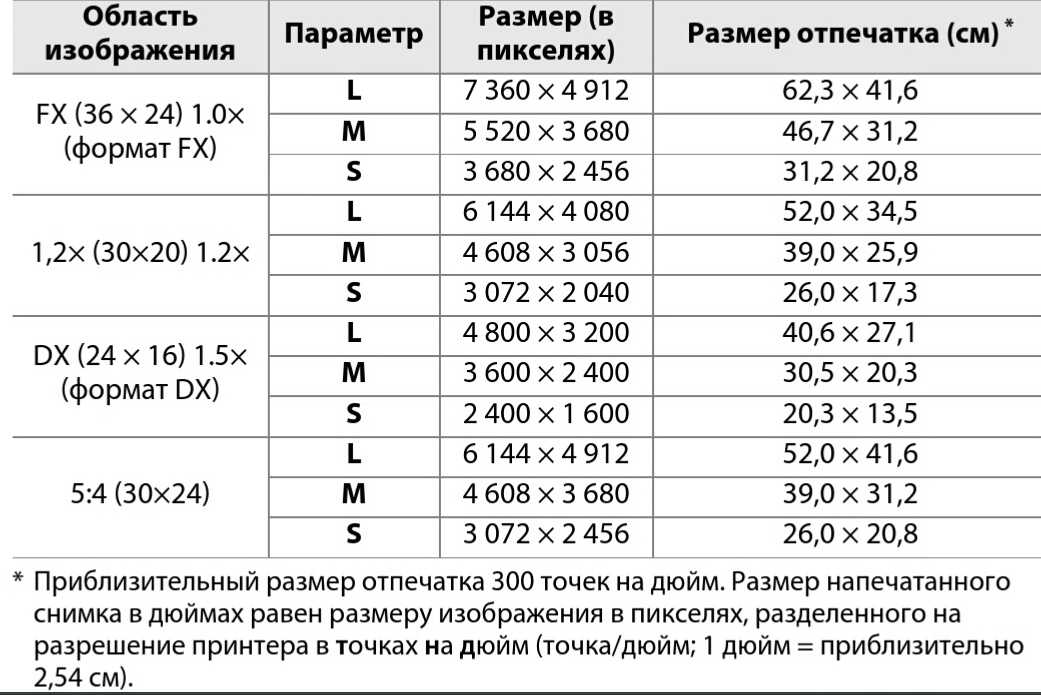 Доступные размеры печати: ПК, 4×6, 5×5, 5×7, 6×6, 6×8, 8×8, 8×10, 8×12, 10×10, 10×12, 10×15.
Изображения профессионально улучшены для более живых и ярких цветов
Доступные размеры печати: ПК, 4×6, 5×5, 5×7, 6×6, 6×8, 8×8, 8×10, 8×12, 10×10, 10×12, 10×15.
Изображения профессионально улучшены для более живых и ярких цветов
Делайте высококачественные отпечатки онлайн с помощью PrintBucket. Распечатайте и обрамите свои фотографии онлайн в Индии с помощью ПринтВедро. Загружайте фотографии со своего телефона или из своих учетных записей Facebook или Instagram и делайте как можно больше принты, которые вам нравятся. Выберите глянцевую или матовую отделку. Мы используем технологию галогенида серебра, чтобы сделать ваши фотографии выглядят красиво и потрясающе.
Загрузить фото
Фотопечать
Подарите эти красивые фотопечати кому-то особенному. Наши профессиональные онлайн-печати фотографий идеально подходят для любого случая и займут у вас всего несколько минут. создавать. Вы можете заказать принты онлайн и получить их на дом.
Заказать квадратную фотопечать свадьбы, юбилея или дня рождения вы можете прямо из своего инстаграм-аккаунта.

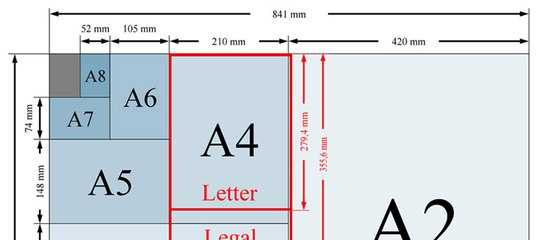
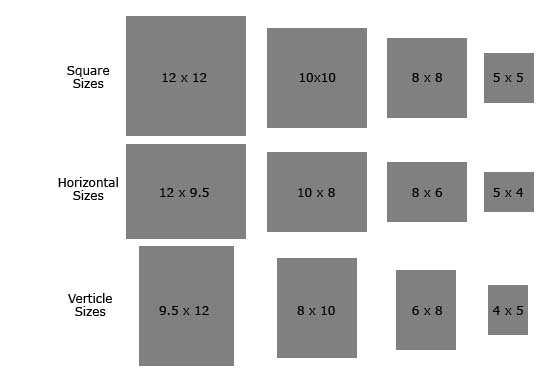 Дело в том, что эта норма разрабатывалось для печатной продукции, рассматриваемой с небольшого расстояния — журналы, открытки, книги.
Дело в том, что эта норма разрабатывалось для печатной продукции, рассматриваемой с небольшого расстояния — журналы, открытки, книги. 